SSH-Keys direkt unter Windows 10 erstellen
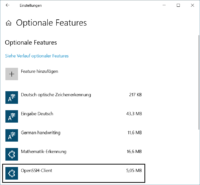
Die Implementierung von OpenSSH in Windows 10 schreitet weiter voran. Mit Version 1709 hat Windows 10 erstmals einen SSH-Client und -Server erhalten. Ab Windows 10 1809 ist der OpenSSH-Client bereits standardmäßig installiert. Davor musste das optionale Feature von Hand aktiviert werden.
Darüber hinaus können SSH-Keys erzeugt werden, sofern der OpenSSH-Client installiert ist. Das Ganze funktioniert relativ einfach direkt aus der Eingabeeinforderung oder der PowerShell.
- “ssh-keygen” eintippen und Enter-Taste drücken.
ssh-keygen - Anschließend wird ein Pfad und Dateiname für den Key vorgeschlagen. Wenn dieser passt könnt ihr mit der Eingabetaste zum nächsten Schritt, alternativ könnt ihr aber auch einen anderen Pfad und Namen vergeben.
- Jetzt könnt ihr eine Passphrase vergeben. Obwohl dieser Schritt optional ist, empfehle ich starkes Passwort zu verwenden, um den Key vor Missbrauch zu schützen.
- Zum Schluss wird der Key-Fingerprint angezeigt. Der Public Key wird standardmäßig unter dem Namen “id_rsa.pub” angelegt.
Hier alle Schritte im Überblick:
Selbstverständlich werden auch weitere Public Key Algorithmen und viele weitere Optionen unterstützt. Hier ein kleiner Überblick aller Möglichkeiten:
usage: ssh-keygen [-q] [-b bits] [-t dsa | ecdsa | ed25519 | rsa]
[-N new_passphrase] [-C comment] [-f output_keyfile]
ssh-keygen -p [-P old_passphrase] [-N new_passphrase] [-f keyfile]
ssh-keygen -i [-m key_format] [-f input_keyfile]
ssh-keygen -e [-m key_format] [-f input_keyfile]
ssh-keygen -y [-f input_keyfile]
ssh-keygen -c [-P passphrase] [-C comment] [-f keyfile]
ssh-keygen -l [-v] [-E fingerprint_hash] [-f input_keyfile]
ssh-keygen -B [-f input_keyfile]
ssh-keygen -F hostname [-f known_hosts_file] [-l]
ssh-keygen -H [-f known_hosts_file]
ssh-keygen -R hostname [-f known_hosts_file]
ssh-keygen -r hostname [-f input_keyfile] [-g]
ssh-keygen -G output_file [-v] [-b bits] [-M memory] [-S start_point]
ssh-keygen -T output_file -f input_file [-v] [-a rounds] [-J num_lines]
[-j start_line] [-K checkpt] [-W generator]
ssh-keygen -s ca_key -I certificate_identity [-h] [-U]
[-D pkcs11_provider] [-n principals] [-O option]
[-V validity_interval] [-z serial_number] file ...
ssh-keygen -L [-f input_keyfile]
ssh-keygen -A
ssh-keygen -k -f krl_file [-u] [-s ca_public] [-z version_number]
file ...
ssh-keygen -Q -f krl_file file ...Wem die standardmäßigen 2048-Bit-RSA-Keys zu schwach sind, der kann mit folgenden Befehlen stärkere Keys erzeugen:
ssh-keygen -t rsa -b 4096
ssh-keygen -t ecdsa -b 521
ssh-keygen -t ed25519Sie sehen gerade einen Platzhalterinhalt von X. Um auf den eigentlichen Inhalt zuzugreifen, klicken Sie auf die Schaltfläche unten. Bitte beachten Sie, dass dabei Daten an Drittanbieter weitergegeben werden.
Mehr Informationen
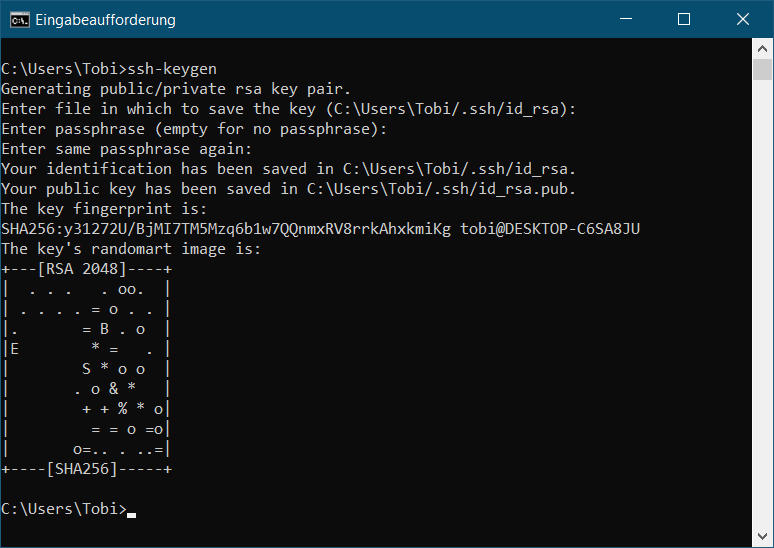

Eine Antwort
[…] + ausführliche Artikel hier sehen […]